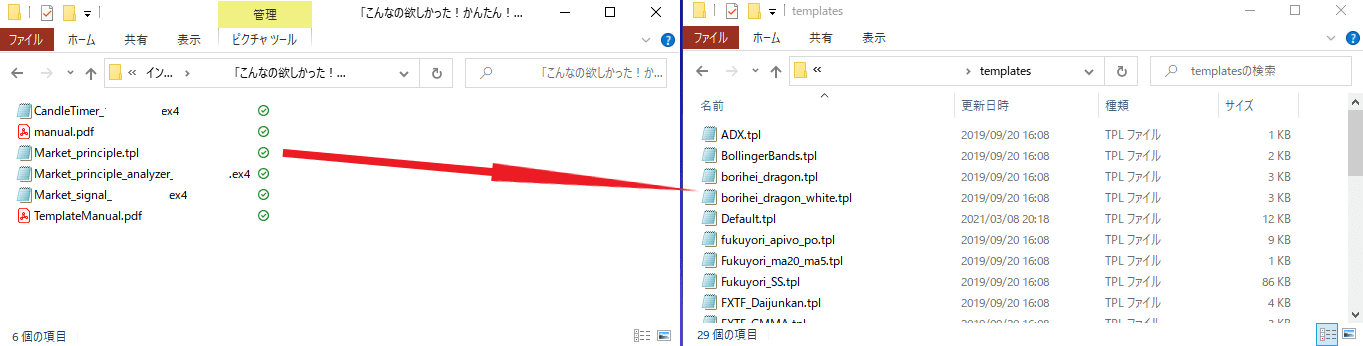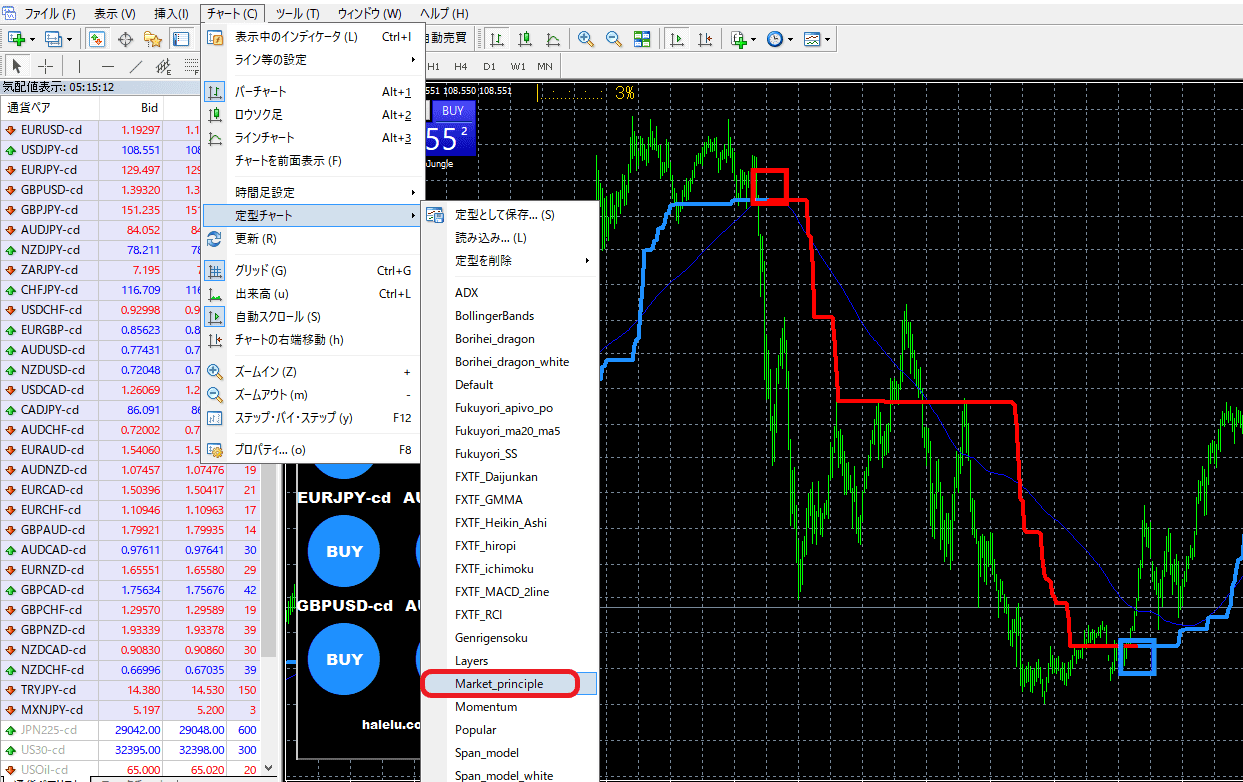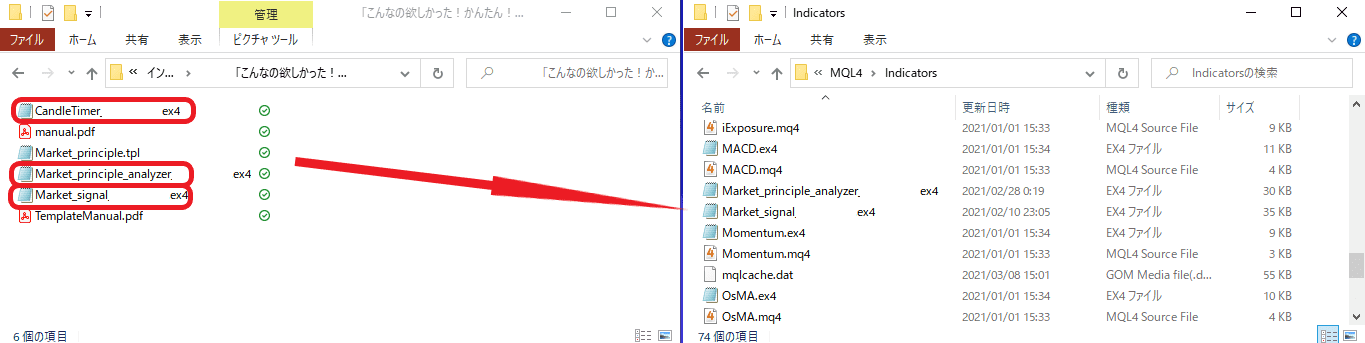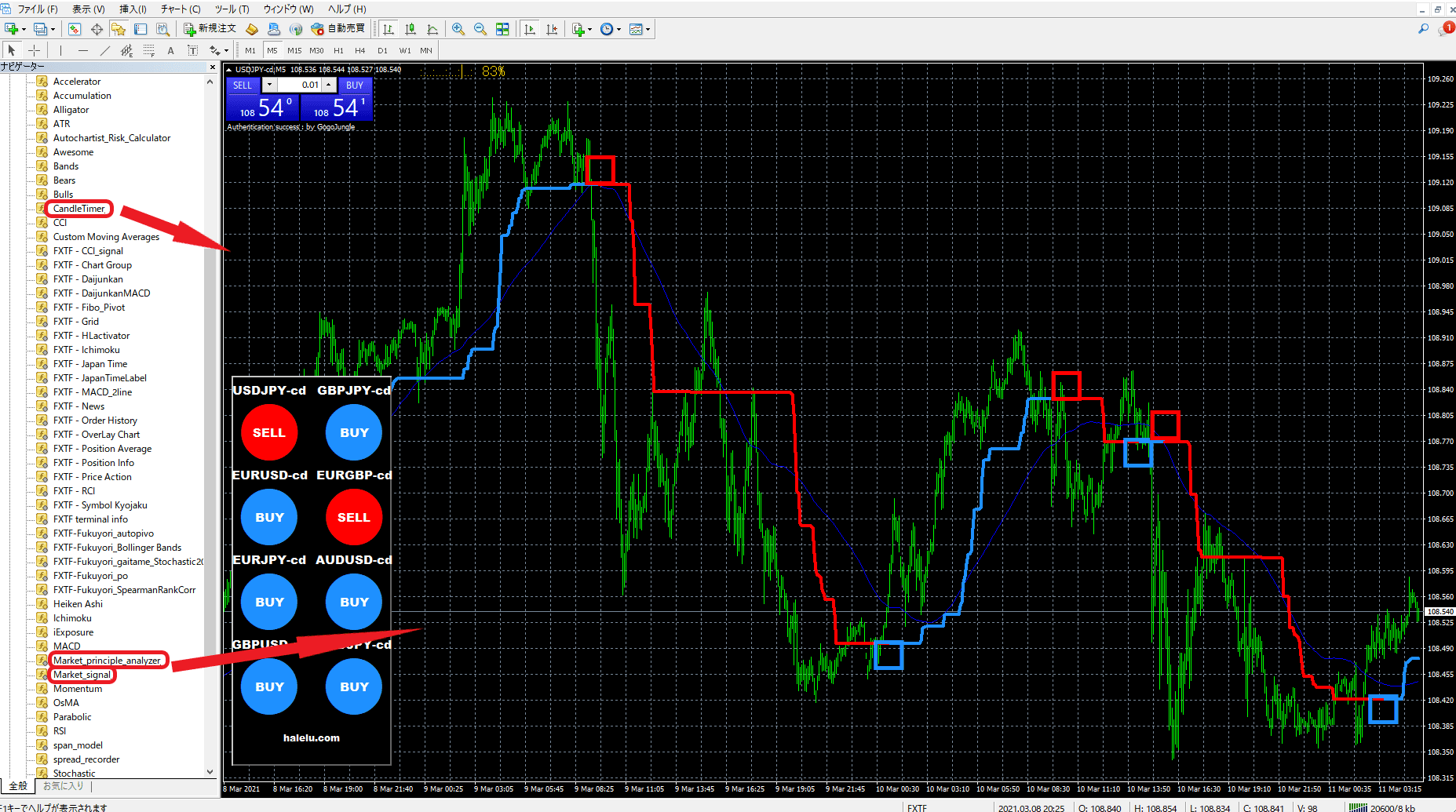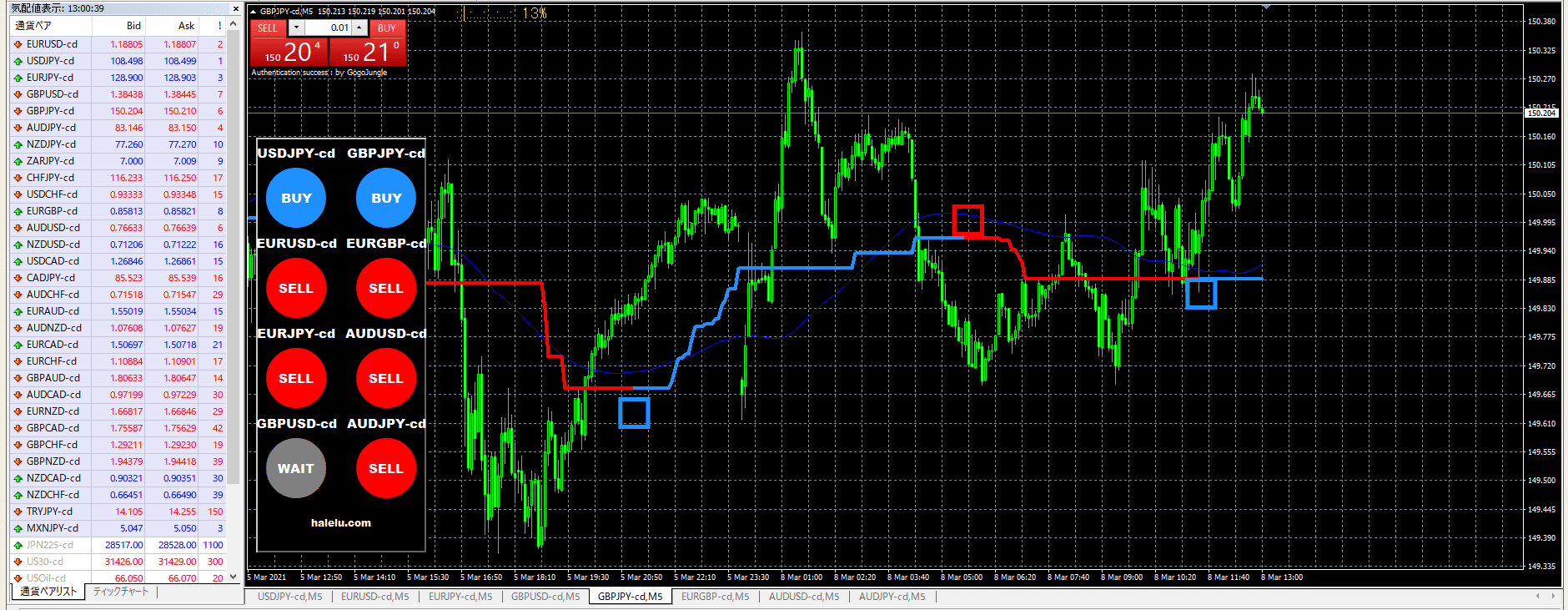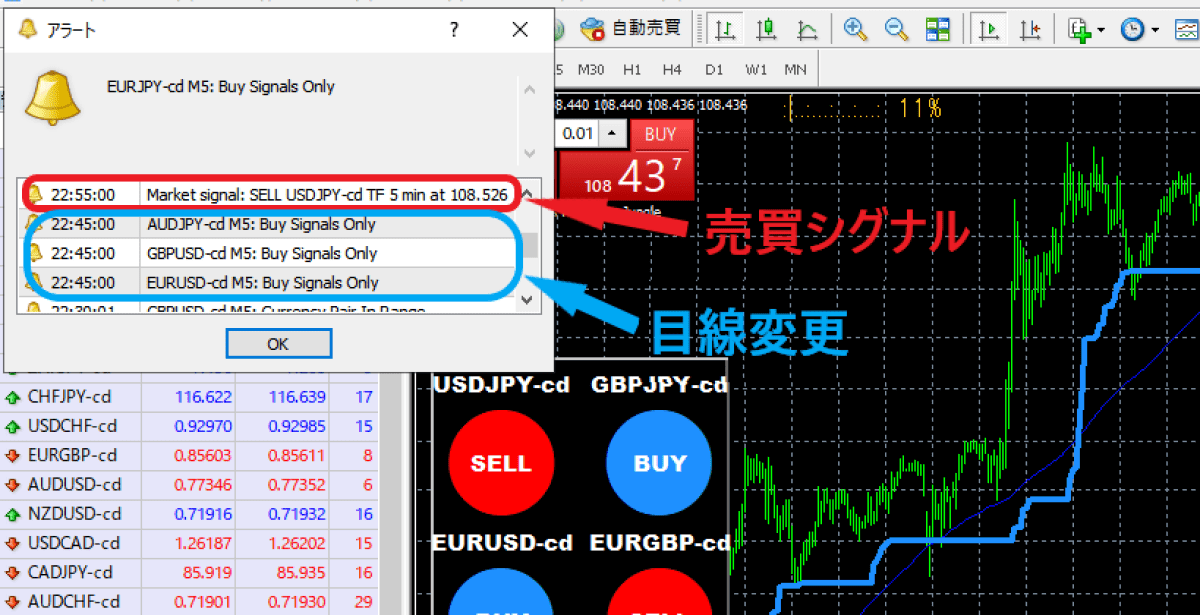どうも。
楽チンFX研究家のヒロセです。
FXで勝ち続けるのって難しいですよね・・
特に裁量トレードで勝つためには、勉強・訓練といった努力の継続が必要です。
そのうえで、リアルチャートを監視しつつ資金管理を行いながらトレードを行います。
ところが、ほとんどの人は生活するために仕事をしてますよね。
仕事に時間を取られて、勉強やトレードの時間がないって人も多いでしょう。
だからこそ、このブログでは自動売買や手動トラリピを猛プッシュしているワケです。
FXの目的は勝ってお金を儲けることであり、苦労することではありません。
もちろん、何の根拠もなく楽な方へ流されてしまうと詐欺に遭ってしまいます・・
・1日7分スマホをタップするだけで専業トレーダーになれる
・10万円の資金で昼休みの30分トレードで毎日1万円ゲット
そんなことあるわけないですよね・・(;^ω^)
しかし、FXで勝つために楽したいと思う事は、悪い事ではありません。
しっかりとした根拠のある、『楽』は『効率化』と同じ意味です。
堂々と胸を張って効率化しちゃってOKです。d(´ω`*)

ポイント

忙しくてFXの時間がない
何かいいインジケーターはないか
このような悩みにお答えします。
この記事では、MT4に組み込むインジケーターの紹介と導入方法の解説を行っています。
『難しいものを、かんたんに、たのしく』をコンセプトに作られたシグナルジェネレーターが【原理原則インジケーター】です。
インジケーターなので、自動売買ができない[fxtf]新規口座でも使用できます。
現在かなりお安くなってるので、試しに買ってみたところかなり良さそうだったのでご紹介します。
・EA任せは不安・・
・トラリピは含み損が怖い
・自分自身の手でトレードしたい
このような人にもおすすめできますね。
ぜひ、うまく効率化してサクッと儲けてしまいましょう。





目次
原理原則インジケーター
今回紹介する原理原則インジケーターの特徴はこんな感じ。
特徴
・簡単、わかりやすい:シグナルに従うだけ
・リアルタイム通知:トレードチャンスを逃さない
・全ての時間軸対応:スキャルピングからスイングまで※
・シグナルの再描画なし:シグナルが消えたり動いたりしない
※M1での稼働は重いのでパソコンもしくはVPSのスペックがそこそこ必要です。
とにかく簡単で、チャンスを逃すことなく、どんな時間軸でも通用し、だましがない
ってことですよ。
無料でよくある、ダブルボトムやヘッド&ショルダーのサインツールなどは【ジグザグ】というインジケーターを元にしていることが多いため、サインが後で変わってしまうことが多いです。
簡単に言えば、出来上がったチャートに表示されているサインは後出しってワケです。
つまり、過去チャート検証ではいい成績でも、リアルでは勝てないってことになります。
その点、原理原則インジケーターはシグナルの再描画なしなので、過去チャートでの検証も楽です。
『シグナル通りに売買していたらどうなっていたのか』
がハッキリとわかります。
しっかりと過去検証したら、自信を持ってシグナルを信用することができます。(*´ω`*)
もちろん、最初は小ロットから試して、慣れてきてからロットを上げてくださいね。

トレード方法
MT4に導入したイメージはこんな感じ。
チャートの左上の表示が『分析ダッシュボード』と呼ばれているサインです。
いわゆる、『目線』ってヤツですね。
ここで各通貨ペアが『買』なのか『売』なのか判断します。
チャート上に表示される四角のサインが売買シグナルです。
このチャートはAUDJPY M5ですが、シグナル通りに売買していれば30pipsほど取れていることになります。
トレードの手順は次の通り。
トレード手順
1、好みの時間軸に設定して、シグナルが出るまで待つ
2、シグナルが出たら、分析ダッシュボードで目線を確認し同方向でエントリー
3、ポジションにストップロスを設定し、反対シグナルを待つ
4、反対のシグナルが出たら決済
超簡単ですよね!d(´ω`*)
決済はシグナルまで待ってもいいし、利確目標を設定しても、直近高値付近でもいいようです。
利確目標数値はマニュアルに参考値が表記されています。
利確目標数値
・M1:10~25pips
・M5:20~35pips
・M15 :25~40pips
・M30:30~75pips
・H1:50~120pips
・H4:80~200pips
・D1:125~300pips

導入方法
それでは、【原理原則インジケーター】のMT4への導入方法を解説していきます。
商品の購入・ダウンロードと展開が終わっていることが前提です。
テンプレートを利用する方法
テンプレートを利用すると、インジケーターが一括で導入できて便利です。
ただし、このインジケーターはゴゴジャンによるWEB認証付きなので、紐付けを変更するための編集が必要です。
編集方法はテンプレートマニュアルに丁寧に解説されているので、落ち着いて行えばOKです。
まずはMT4を起動し、データフォルダを開きます。
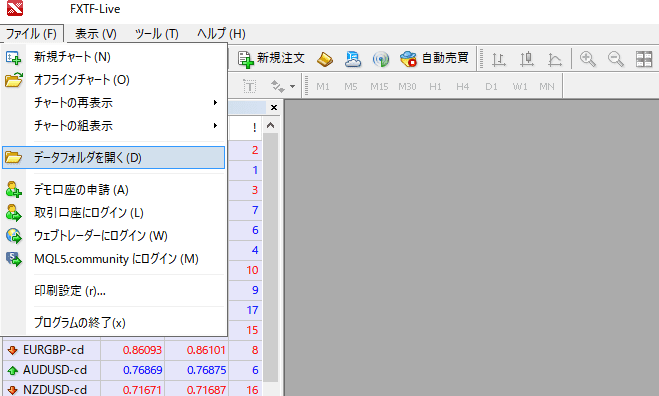
データフォルダが開いたら、MT4を閉じます。
MQL4>templates
の順にクリック。
左の商品ファイルから、編集が終わった『Market_principle_tpl』ファイルをコピーして、右の『templates』内へペーストします。
終了すれば、両方のフォルダを閉じてMT4を再起動します。
MT4が起動したら、任意のチャートを開きます。
上部メニューから、
チャート>定型チャート>Market_principle
とクリックしてチャートにテンプレートを適用します。
※運用通貨ペアは後で設定できるので、ここでのチャートはなんでも構いません。
インジケーターを直接入れる方法
上記と同じようにデータフォルダを開いてMT4を閉じます。
MQL4>Indicators
の順にクリック。
左の商品ファイルから、『CandleTimer』『Market_principle_analyzer』『Market_signal』をコピーし、右の『Indicators』内にペーストします。
終了すれば、両方のフォルダを閉じてMT4を再起動します。
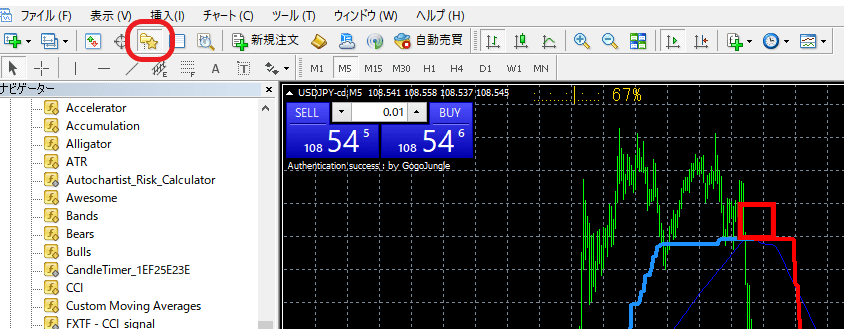
MT4が起動したら、上部ツールバーからナビゲーターウィンドウを開きます。
ナビゲーターウィンドウのインジケーター欄に『CandleTimer』『Market_principle_analyzer』『Market_signal』が入っているので、任意のチャートにドラッグ&ドロップしてください。
これで、インジケーターのチャートへの導入は終了です。

設定変更
チャートへの導入だけではトレードできないので、設定を変更していきます。
運用通貨ペアの設定
通貨ペアの設定は、FX会社が設定した名前と一致している必要があります。
気配値表示をクリックして、通貨ペアの表示名を確認しておきます。

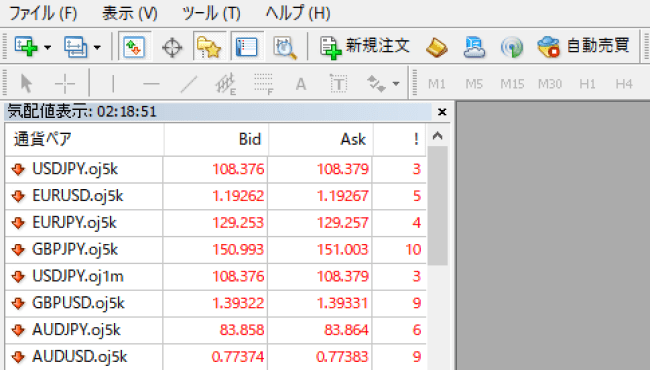
例として『USDJPY』を選ぶ場合です。
この図解の場合、気配値表示と同様に、上『USDJPY-cd』、下『USDJPY.oj5k』と設定する必要があります。
では、設定していきましょう。
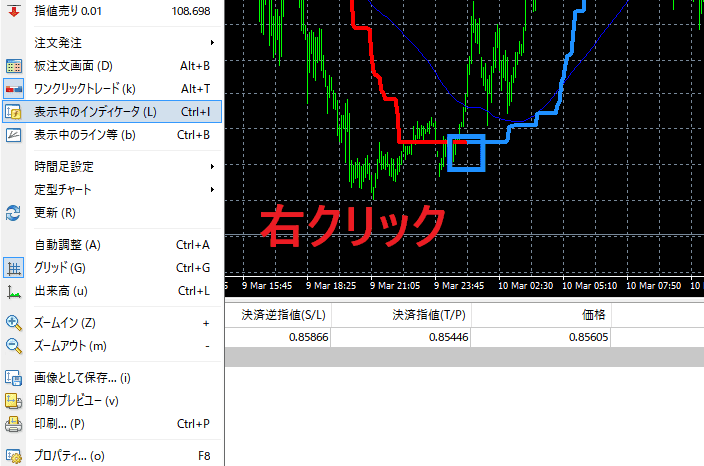
チャート上で右クリックもしくは上部メニューのチャートをクリックして、チャートメニューを開きます。
チャートメニューから、
『表示中のインディケータ』
をクリック。
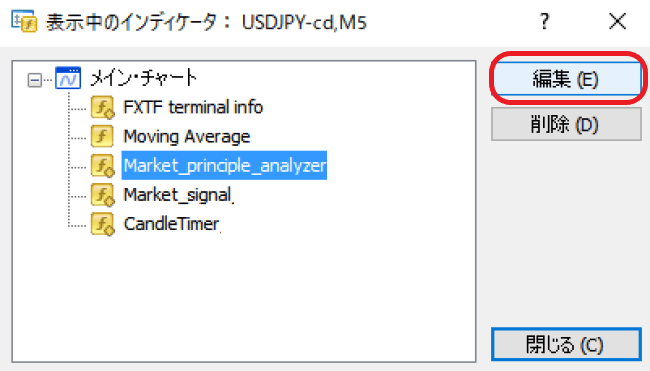
『Market_principle_analyzer』を選択して、『編集』をクリック。
編集画面が開いたら、『パラメーターの入力』タブの変数『Symbols』の値をダブルクリックし、気配値ウィンドウと同じように通貨ペアを入力していきます。
入力は英字半角、通貨ペア同士は『,』で区切ります。
入力が全て終わればOKで閉じます。
ちなみに私は、スプレッドが1pips以下の8通貨ペアを設定しています。
分析ダッシュボードの位置変更
デフォルトの状態だと、分析ダッシュボードの位置が左上になっているため、MT4のワンクリック注文用のレートパネルが隠れてしまいます。
従って、ワンクリック注文をするのならば、分析ダッシュボードの位置変更が必要です。
上記したように、『Market_principle_analyzer』の編集画面から『パラメーターの入力』タブへ移動します。
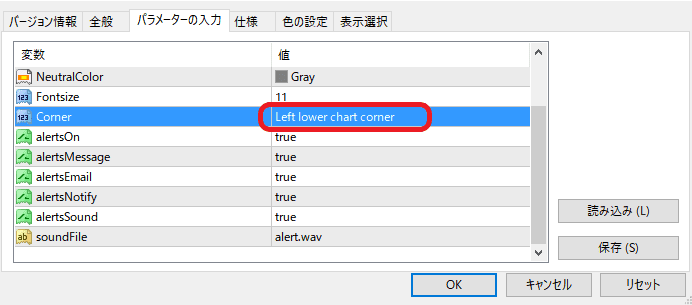
下にスクロールすると変数『Corner』があるので、値をダブルクリックし
『Left lower chart Corner』
に変更します。
設定変更したチャートはこのようになります。
この画面ではチャートが8つ開いていますが、1つでOKです。
通貨ペアは、分析ダッシュボードの『BUY』『SELL』『WAIT』の〇をクリックするだけでワンタッチで変更可能です。

設定の保存
設定を変更したので保存をしておきます。
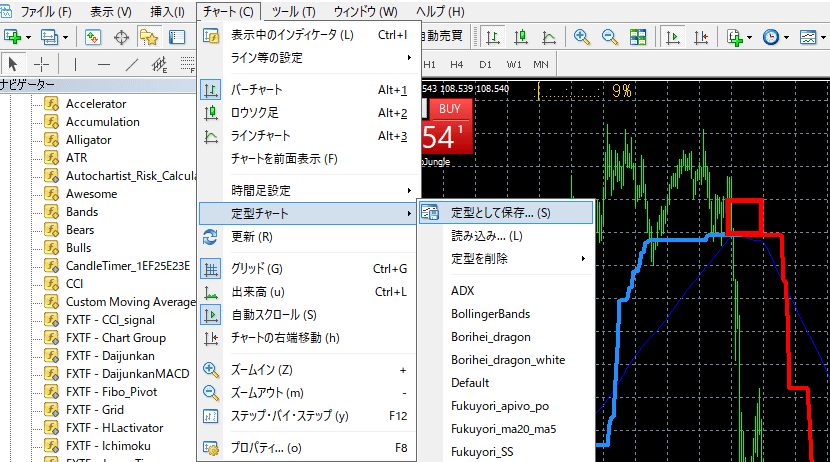
チャートメニューから、
定型チャート>定型として保存
をクリック。
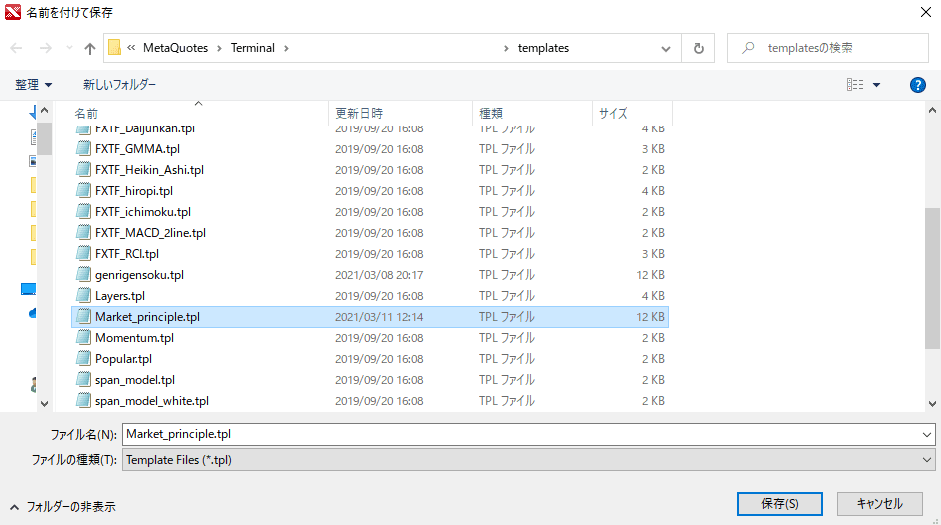
テンプレートの保存画面に移動するので、任意の名前をつけるか、Market_principleに上書きします。
この画像では、『Market_principle.tpl』を選択して保存で上書きしています。
これで、新規にチャートを開いた場合でも、テンプレートを適用するだけで設定が可能です。

アラート例
このインジケーターでは、何か変化があった場合、リアルタイムアラートが可能です。
アラート設定があることによって、ずっとチャートを見てなくて済むってワケです。(*´ω`*)
追記
『Market_signal』のアラート表示は、インジケーターを適用・表示しているチャートのみとなります。
従って、例えば8通貨ペアにシグナルアラートを設定するためには、8つのチャートにそれぞれインジケーターを適用する必要があります。
アラート設定は、次の4通りあり、全てデフォルトで『true』(通知)になっています。
・MT4のポップアップ
・Eメールへの通知
・スマートフォンのプッシュ通知
・パソコンの音設定
アラートは
・分析ダッシュボードの目線が変わった場合
・売買シグナルが出た場合
に通知され、チャンスを逃すことがありません。
アラートのポップアップはこんな感じ。
目線変更の通知は、
・Buy Signals Only
・Sell Signals Only
・Currency Pair In Range
の3パターン。
売買シグナルは
・Maket signal:BUY
・Maket signal:SELL
の2パターンです。
売買シグナルと目線の方向が違う場合は、エントリー見送りなので注意してください。
私も、売買シグナルだけでエントリーして、後から目線が違うことに気付いたことが数回ありました・・(;^ω^)
シグナルキタ━━━━(゚∀゚)━━━━!!
なんて興奮するのはわかりますが、落ち着いて行動してくださいね。d(´ω`*)

まとめ
お疲れさまでした。
この記事では、MT4に組み込むインジケーターの紹介と導入方法の解説を行いました。
何気に買ってしまいましたが、このインジケーターは結構期待できそうですね。
やっぱり課金してちゃんとしたものを選ぶと、無料で落とせるインジケーターとは全く違います。
なにより、過去検証ができるのがいいですよね。
さらに、自分自身でトレードするために相場勘なんかもつきそうな感じがします。(*´ω`*)
同じ開発者さんの【トレード大全インジゲータ v1】もかなり評判いいですよね!
相当お高いですけど・・(;^ω^)
【原理原則インジケーター】は現在、コロナに負けるなキャンペーンってことでめっちゃお安くなってます。
ヘタにバックテストもせずにEAを買うのであれば、こういうインジケーターでトレードをするのもアリではないでしょうか。
それではまた。
裁量で勝てるようになるに越したことはありませんが、時間も労力も裂けないのであれば、ツールに頼るのも全然OKだと思います。
ヒロセ
注意ポイント
インジケーターは利益を保証するものではありません。
FXトレードは自己責任でお願いいたします。